CURSO TALLER DE GNU/LINUX – NIVEL ADMINISTRADOR
Unidad VI: Servidor de
Tema: Servidor de Archivos utilizando VSFTP
6.1 Objetivos
Archivos utilizando VSFTP
6.5 Configuración Básica VSFTP
6.5.1 Configuración Básica
Aunque no es necesario ajustar más el
servidor VSFTP, pero puede disponer aún más
su personalización.
Tome el editor de texto de su preferencia y
edite /etc/vsftpd/vsftpd.conf. A continuación
analizaremos los parámetros a modificar o
añadir según sea necesario.
Parámetro anonymous_enable.
Este parámetro se utiliza para definir si se
permitirán los accesos anónimos al servidor.
Establezca el valor como valores YES o NO de
acuerdo a lo que se requiera.
anonymous_enable=YES
Parámetro local_enable.
Este parámetro es particularmente atractivo si
se combina con la función de jaula. Establece
si se van a permitir los accesos autenticados
de los usuarios locales del sistema. Establezca
el valor YES o NO de acuerdo a lo que se
requiera.
local_enable=YES
Parámetro write_enable.
Este parámetro establece si se permite el
mandato "write" (escritura) en el servidor.
Establezca el valor YES o NO de acuerdo a lo
que se requiera.
write_enable=YES
Parámetro ftpd_banner.
Este parámetro sirve para establecer el
banderín de bienvenida que será mostrado
cada vez que un usuario acceda al servidor.
Puede establecerse cualquier frase breve que
considere conveniente.
ftpd_banner=Bienvenido a SomosLibres.org
6.5.2 Control del ancho de banda.
Parámetro anon_max_rate.
este parámetro es utilizado para limitar la tasa
de transferencia en bytes por segundo para
los usuarios anónimos, algo sumamente útil en
servidores FTP de acceso público. En el
tasa de
siguiente ejemplo se
limita
la
Instalar, configurar y poner en marcha
un servidor FTP pero seguro.
•
6.2 Temática de la Guía Taller
Instalar VSFTP
•
• Configuración Básica VSFTP
• Ejecutando y aplicando configuración
6.3 Introducción
VSFTP significa Very Secure FTP Daemon es
un software utilizado para
implementar
servidores de archivos a través del protocolo
FTP. Se distingue principalmente porque sus
valores por defecto son muy seguros y por su
sencillez en la configuración, comparado con
otras alternativas como Wu-ftpd. Actualmente
se presume que VSFTPD es quizá el servidor
FTP más seguro y utilizando en todo el
mundo.
6.4 Instalar VSFTP
Consiga los Cds de los instaladores de Fedora
y ejecutar:
$system-config-packages
o simplemente utilice Yum
$yum install vsftpd
Importante:
Verifique los ficheros básicos de configuración:
/etc/vsftpd.user_list
definirá
usuarios a enjaular o no a enjaular,
dependiendo de la configuración.
/etc/vsftpd/vsftpd.conf
configuración.
Fichero
Lista
que
de
Profesor: Ms.C. Daniel Alejandro Yucra Sotomayor (
[email protected]) Pag. - 39 -
CURSO TALLER DE GNU/LINUX – NIVEL ADMINISTRADOR
clientes
que
podrán
Tema: Servidor de Archivos utilizando VSFTP
transferencia a 5 Kb por segundo para los
usuarios anónimos:
anon_max_rate=5120
Parámetro local_max_rate.
lo mismo que
Este parámetro hace
anon_max_rate, pero aplica para usuarios
locales del servidor. En el siguiente ejemplo se
limita la tasa de transferencia a 5 Kb por
segundo para los usuarios locales:
local_max_rate=5120
Parámetro max_clients.
Este parámetro establece el número máximo
de
acceder
simultáneamente hacia el servidor FTP. En el
siguiente ejemplo se limitará el acceso a 5
clientes simultáneos.
max_clients=5
Parámetro max_per_ip.
este parámetro establece el número máximo
de conexiones que se pueden realizar desde
una misma dirección IP. Tome en cuenta que
algunas redes acceden a través de un servidor
proxy o puerta de enlace y debido a esto
podrían quedar bloqueados innecesariamente
algunos accesos. en el siguiente ejemplo se
limita el número de conexiones por
IP
simultáneas a 5.
max_per_ip=5
6.6
configuración
A diferencia de otros daemon FTP, VSFTPD
no requiere configurarse como daemon sobre
demanda y por tanto no depende de xinetd. La
versión incluida en distribuciones como Red
Hat™ Enterprise Linux 3.0 y White Box
Enterprise Linux 3.0 puede
inicializarse,
detenerse o reinicializarse a través de un
guión similar a los del resto del sistema. De
modo tal, podrá inicializarse, detenerse o
reinicializarse a través del mandato service y
añadirse al arranque del sistema en un nivel o
niveles de corrida en particular con el mandato
chkconfig.
Ejecutando
aplicando
y
Para ejecutar por primera vez el servicio,
ejecute:
$/sbin/service vfstpd start
o
$service vfstpd start
Para hacer que los cambios hechos a la
configuración surtan efecto, ejecute:
$/sbin/service vsftpd restart
Para detener el daemon, ejecute:
/sbin/service vsftpd stop
Puede marcar el Servicio para que la próxima
vez se ejecute VSFTP cuando arranque linux
desde:
$setup
Puede utilizar, este otra
activarlo desde consola utilizando:
$/sbin/chkconfig vsftpd on
6.7 Verificar el Servidor FTP
Simplemente coloque en
direcciones, el siguiente URL
ftp://localhost/pub/
instrucción para
la barra de
Figura 6.1
Profesor: Ms.C. Daniel Alejandro Yucra Sotomayor (
[email protected]) Pag. - 40 -
 Crear cuenta
Crear cuenta
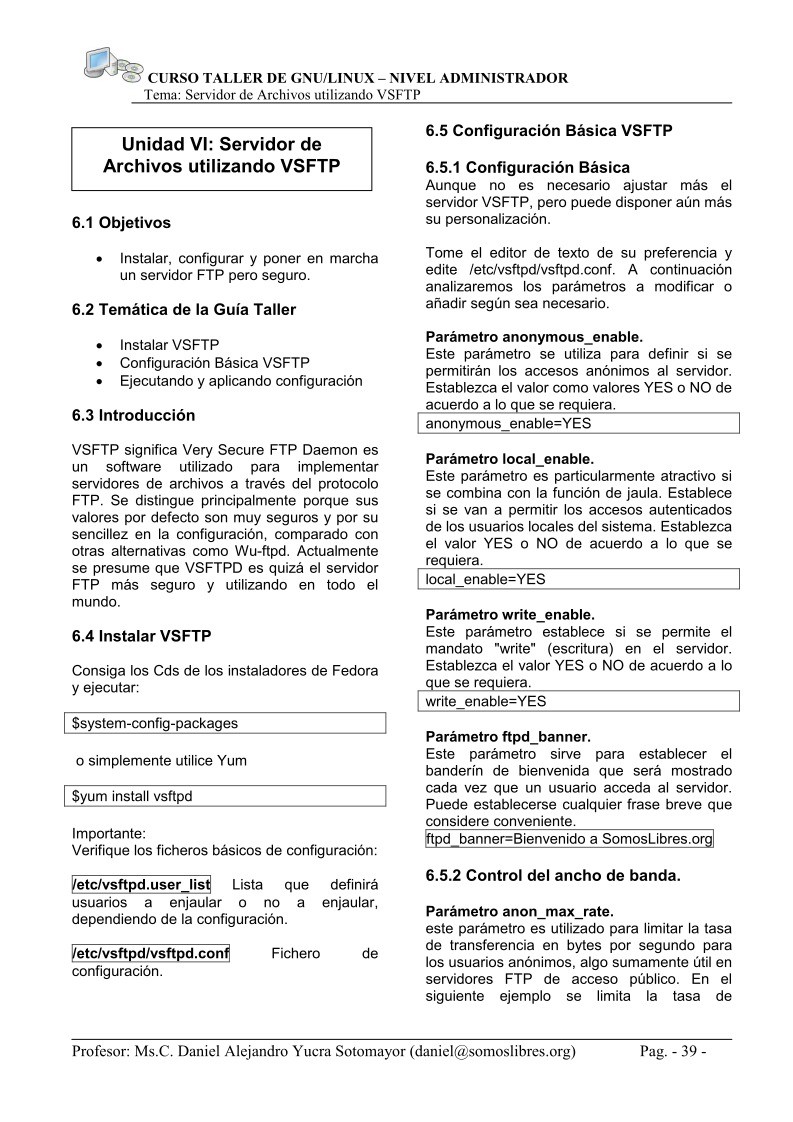

Comentarios de: Unidad VI: Servidor de Archivos utilizando VSFTP (0)
No hay comentarios